 Terminserien beinhalten Termine die in regelmäßigen Abständen über einen bestimmten Zeitraum festgelegt sind (z.B. jeden Mittwoch von 14 Uhr bis 15 Uhr, 5 Wochen lang).
Terminserien beinhalten Termine die in regelmäßigen Abständen über einen bestimmten Zeitraum festgelegt sind (z.B. jeden Mittwoch von 14 Uhr bis 15 Uhr, 5 Wochen lang).
Um eine Terminserie festzulegen, gehen Sie zunächst genauso vor, wie beim Anlegen eines einzelnen Termins.
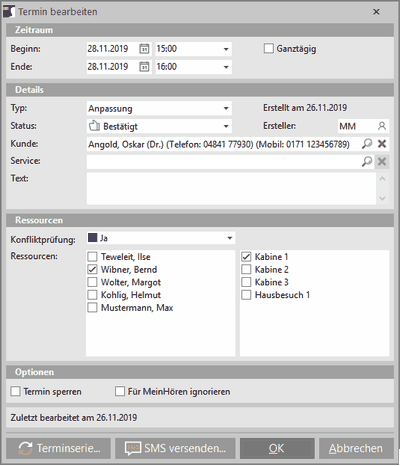
Im Dialog Termin bearbeiten klicken Sie dann unten links auf den Button Terminserie. Es erscheint der gleichnamige Dialog.
Terminserie festlegen
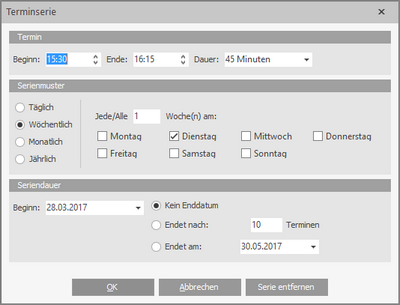
Termin: Beginn, Ende und Dauer werden aus dem Termin-Dialog übernommen, können hier aber nachbearbeitet werden.
Serienmuster: Wählen Sie, an welchen Tagen der Termin statt finden soll.
Seriendauer: Legen Sie den Beginn und das Ende der Terminserie fest.
Nach dem Klicken auf OK wird die Terminserie gespeichert und im Dialog Termin bearbeiten werden der Beginn und das Ende des Termins durch die Terminserie ersetzt. Außerdem wird eine Terminserie durch den Text [Terminserie] kenntlich gemacht:
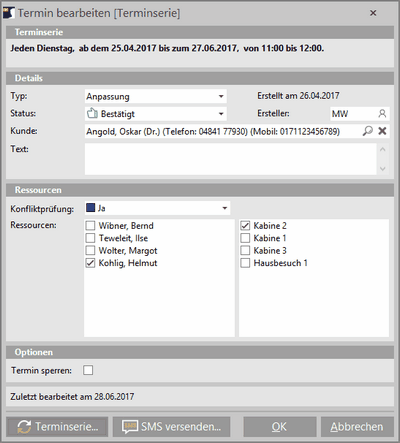
Ausnahmen festlegen / einzelne Termine der Terminserie verschieben/löschen
Wenn Sie eine Terminserie festlegen, kann es notwendig sein, einzelne Termine der Terminserie zu verändern, weil z.B. ein Feiertag während der Terminserie vorhanden ist, oder der Termin mit einem bereits vorher eingegebenen Termin kollidiert.
Beispiel 1 - Einzelnen Termin der Terminserie bearbeiten (Ausnahmen):
•Klicken Sie den Termin zur Bearbeitung doppelt an, oder markieren Sie den Termin und klicken Sie oben rechts auf den Button Bearbeiten.
•Es erscheint der Dialog Terminserie öffnen. Sie werden gefragt, ob Sie die komplette Terminserie bearbeiten möchten oder nur den einzelnen Termin.
•Klicken Sie auf Dieses Serienelement öffnen und dann auf OK.
•Sie können nun den gewählten Termin aus der Terminserie normal bearbeiten und somit die Uhrzeit anpassen.
•Damit haben Sie eine Ausnahme der Serie definiert.
Beispiel 2 - Einzelnen Termin der Terminserie löschen (Kunde hat abgesagt):
•Klicken Sie mit der rechten Maustaste auf den zu löschenden Termin und dann im Kontextmenü auf Termin löschen. Sie können den Termin auch mit der Maus markieren und oben rechts auf den Button Löschen klicken.
•Sie werden zunächst gefragt, ob Sie den Termin wirklich löschen möchten. Klicken Sie auf Ja.
•Als nächstes erscheint ein Hinweis, dass der Termin in einer Terminserie enthalten ist. Sie werden gefragt, ob auch die gesamte Terminserie gelöscht werden soll. Klicken Sie auf Nein.
•Der einzelne Termin wurde nun aus der Terminserie gelöscht.
Terminserie entfernen
Mit dieser Funktion können Sie beim Bearbeiten einer Terminserie die eigentliche Terminserie entfernen, den vorhandenen Einzeltermin aber weiterbearbeiten:
•Öffnen Sie die Terminserie zur Bearbeitung.
•Klicken Sie im Dialog Termin bearbeiten unten links auf Terminserie.
•Klicken Sie dann im Dialog Terminserie auf den Button Serien entfernen.
•Die Terminserie wird aus dem Kalender entfernt und der Dialog Terminserie wird geschlossen.
•Sie können jetzt im Dialog Termin bearbeiten den Einzeltermin weiter bearbeiten.